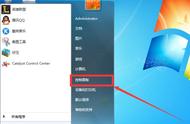“我电脑里的垃圾文件好像太多了,想给电脑做个全面的磁盘清理,我应该怎么操作呢?”
在计算机的使用中,定期进行电脑磁盘清理是至关重要的。这不仅可以帮助您释放宝贵的磁盘空间,还能提升系统性能和维护电脑的正常运行。但是很多用户可能不知道电脑磁盘清理应该如何进行。
小编给大家总结了正确的操作方法,帮助大家简单几步快速清理磁盘,有需要的朋友请继续往下看吧!

很多用户可能从使用电脑开始就没有进行过磁盘清理。但其实,定期进行电脑磁盘清理是有很多好处的,比如以下小编给大家总结了比较常见的几个好处。
1.释放磁盘空间:电脑磁盘上的临时文件、不再需要的程序和媒体文件会占据大量磁盘空间。清理这些文件可以为您腾出更多的存储空间,让您可以存储更多的数据和文件;
2.提升性能:磁盘空间不足会导致计算机变得缓慢,因为操作系统无法有效地管理虚拟内存。通过清理磁盘,您可以提高系统的响应速度,减少应用程序的加载时间,并提升整体性能;
3.增加稳定性:电脑磁盘上的垃圾文件和无效注册表项可能导致系统崩溃和错误。定期清理可以减少这些问题,提高系统的稳定性;
4.延长硬件寿命:磁盘空间不足可能导致硬盘频繁读写,从而缩短硬件的寿命。清理可以减轻硬盘的负担,延长其使用寿命。

既然电脑磁盘清理有那么多的好处,那么我们应该如何清理电脑磁盘呢?别着急,下文有详细的清理方法,请继续往下看吧!
方法一:直接进行磁盘清理怎样清理电脑c盘无用的东西?其实,一般电脑都会自带磁盘清理的功能,我们可以通过该功能轻松释放大量磁盘空间,操作如下:
步骤1:进入【此电脑】中,右键单击c盘,点击【属性】;
步骤2:直接点击【磁盘清理】,等待系统计算出可清理的空间;
步骤3:可以勾选上【临时文件】、【回收站】、【Internet临时文件】等各种需要删除的文件;
步骤4:点击【确定】,等待系统清理。
提示:在进行磁盘清理前要确保重要文件已做好备份,如果要清理其他磁盘,也可采用相同方法。

C盘太满了,如何清理而不误删?如果你的c盘已经红了,在使用方法一清理后仍然没有释放很多内存,建议通过卸载一些不需要的程序来对进行电脑磁盘清理。
步骤1:在搜索栏中搜索并进入【控制面板】,点击【程序和功能】;
步骤2:【卸载/更改】即可卸载不常用的程序。